在wps文字中如何使用替换功能
发布时间:2016-11-03 13:22
相关话题
当我们在编辑文档的时候,有时需要对整篇文档的某些关键字进行修改,这时我们可以使用wps文字中的替换功能来提高我们的工作效率,下面就让小编告诉你在wps文字中如何使用替换功能 的方法。
在wps文字中使用替换功能的方法:
右键点击桌面空白处
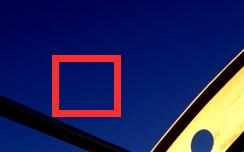
选择“新建”
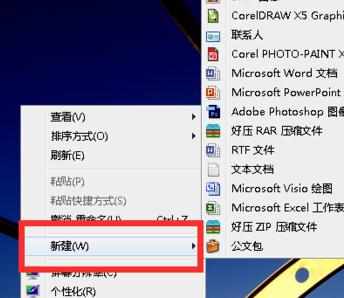
选择“新建WORD文档”
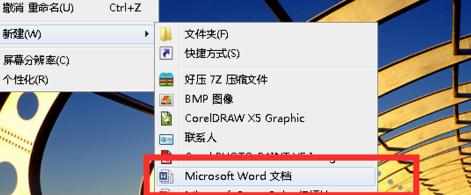
双击打开WORD文档

点击“查找与替换”右下角的小三角
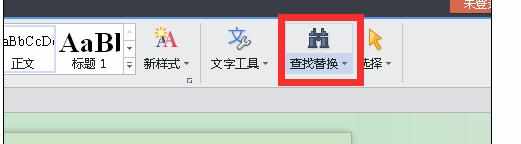
在出现的菜单中选择“替换”
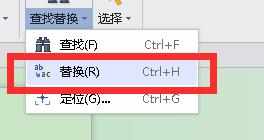
在红框中分别输入要“替换的名词”和“替换后的名词”
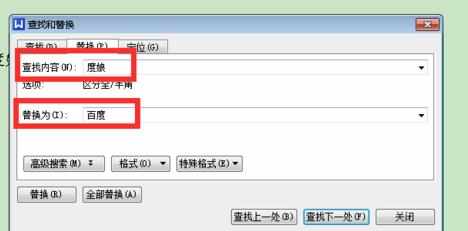
点击确定
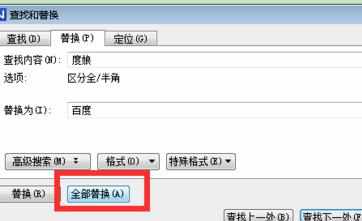
得到下图效果就完成了
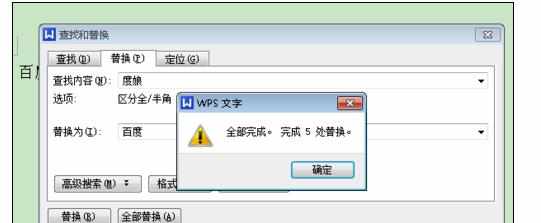

在wps文字中如何使用替换功能的评论条评论